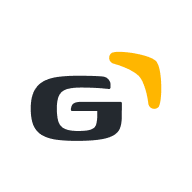آنچه در این بخش خواهید خواند
اصول ضبط یک تحلیل استاندارد
چطور ویدیو ضبط کنیم؟
- ضبط فقط از طریق بستر فراهم شده در گاما امکان پذیر است و امکان بارگذاری محتوای آماده شده از قبل وجود ندارد.
- برای ضبط تحلیل فقط کافی است میکروفن سیستم شما فعال باشد و استفاده از قلم نوری کیفیت کار شما را افزایش میدهد.
- قبل از شروع ضبط تحلیل، تست و پاسخ آن را بررسی کرده و در صورتی که اشکال تایپی یا ... در آن مشاهده میکنید جهت اصلاح، گزارش خطا ارسال کنید، تا رفع اشکال صبور باشید و سپس ویدئوی آن را ضبط کنید.
- برای ضبط تحلیل فقط از مرورگر Google Chrome بر روی کامپیوتر رومیزی یا لپتاپ استفاده کنید. این امکان روی موبایل وجود ندارد.
- برای دسترسی کامل به بانک سوالات هر درس نیاز است آلبوم تست آن درس را خریداری کرده باشید که ضمن استفاده از امکانات متنوع آلبوم تست میتوانید کسب درآمد هم داشته باشید. همچنین برای همه تستهای خودتان میتوانید نسبت به ضبط تحلیل اقدام کنید.
چگونه تحلیل ویدیویی با کیفیتی در گاما انجام دهیم تا مورد تایید کارشناسان قرار گیرد؟
با استفاده از ابزارهایی چون قلم نوری یا تایپ روان با ماوس، کیفیت تحلیل را افزایش دهید. رسم شکل، گراف و نمودار و درج توضیحات روی متن سوال و گزینهها، هایلات واژههای مهم و حاشیهنویسی روی متن تست یا گزینهها، استفاده مؤثر از ابزارکهای موجود در صفحه تحلیل تست از روشهایی هستند که کیفیت تحلیل را افزایش میدهند. تحلیلی که صرفاً با توضیحات روی متن سوال همراه باشد، جذابیتی برای کاربران ندارد و تایید نمیشود.
چقدر زمان برای تحلیل ویدیویی یک تست صرف کنیم؟
- در دروس تخصصی مانند؛ ریاضیات، علوم، شیمی، فیزیک، زیست شناسی و برخی دروس رشته انسانی تستهایی وجود دارند که ممکن است تحلیل آنها تا 3 دقیقه و حتی بیشتر طول بکشد. انتظار آن است که تست را در بهینهترین زمان ممکن تحلیل کنید.
- ترتیبی اتخاذ کنید که تستهای دروس عمومی در حدود یک دقیقه تحلیل شوند. برای تحلیل چنین تستهایی صرف زمان بیش از این حد خسته کننده و خارج از حوصله دانشآموز است. البته ممکن است تستهای چالشداری وجود داشته باشند که نیازی به زمان بیشتری داشته باشند، بدیهی است که در چنین مواردی از تحلیل طولانیتر با ارائهی استدلالهای کافی استقبال میشود.
تحلیل ویدیویی خود را چگونه آغاز کنم، چگونه ادامه دهم و چگونه به پایان برسانم؟
- تحلیل ویدیویی، کلیپی کوتاه است و هر کلیپ شما همانند آجری از ساختمانی است که قصد ساخت آن را در گاما دارید. بنابراین برای گذاشتن هر آجر نیازی به سلام و صلوات و ذکر یاد خدا و هیچگونه مقدمهای نیست. پیشنهاد میکنیم بدون هیچگونه مقدمهچینی سراغ حل تست بروید.
- روخوانی متن سوال و گزینههای آن رویه پسندیدهای نیست و نگاه گذرا به سوال یا بیان آن به صورت خلاصه، تأثیر بهتری از نگاه مخاطب دارد. انتظار میرود حل تست با ارائهی استدلال و در زمانی بهینه صورت گیرد.
- در پایان تست نیز نیازی به تقدیر و تشکر و دعا و آرزو نیست و با انتخاب گزینه صحیح، حل تست را تمام کنید
حق الزحمه پرداختی چگونه محاسبه میشود؟
تعرفهٔ تحلیل تست بر اساس رتبهٔ مشارکت و امتیاز دبیر
| ترتیب تحلیلگر | کمتر از ۵ هزار امتیاز | ۵ تا ۱۵ هزار امتیاز | بیشتر از ۱۵ هزار امتیاز |
|---|---|---|---|
| نفر اول | ۱۴۴۰ تومان/دقیقه | ۱۸۰۰ تومان/دقیقه | ۲۱۶۰ تومان/دقیقه |
| نفر دوم | ۷۲۰ تومان/دقیقه | ۹۰۰ تومان/دقیقه | ۱۰۸۰ تومان/دقیقه |
| نفر سوم | ۴۸۰ تومان/دقیقه | ۶۰۰ تومان/دقیقه | ۷۲۰ تومان/دقیقه |
راهنمای ضبط پاسخ ویدیویی
بخش اول: پیدا کردن تست
1- پس از ورود به بخش آزمون آنلاین در قسمت «لیست تستها» با کلیک بر روی آیکون و یا:
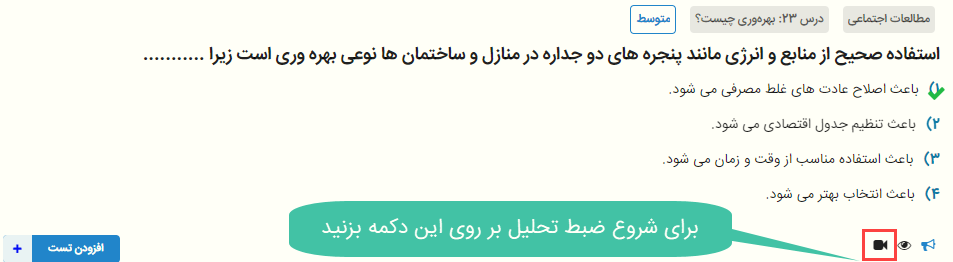
2- با کلیک بر روی آیکون و وارد شدن به صفحه جزئیات هر تست برای آن پاسخ ویدیویی ضبط کنید و به نام خود منتشر کنید. در صورتی که تاکنون برای تست تحلیلی ضبط نشده باشد صفحهای به شکل زیر خواهید دید.
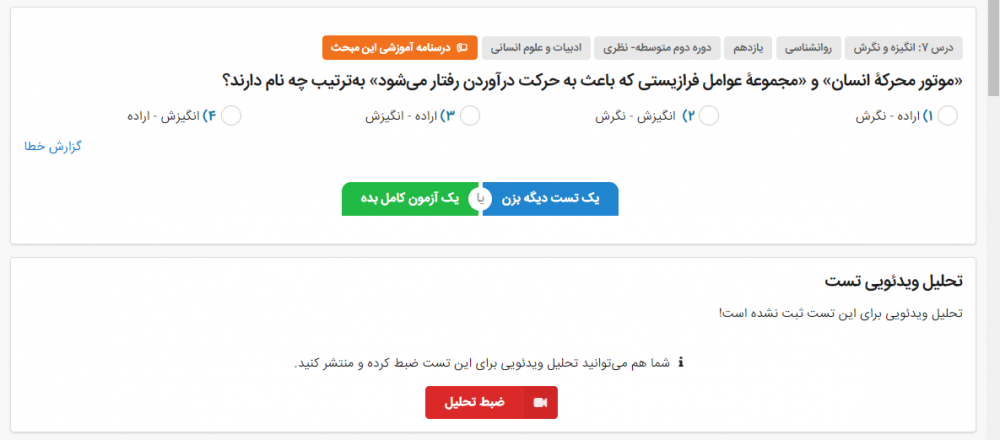
با کلیک بر روی دکمه قرمز رنگ «ضبط تحلیل» شما هم میتوانید ویدیویی برای تست ضبط کنید.
برای پاسخ به سوالات ریاضی استفاده از قلم نوری و به صورت کلی استفاده از میکروفن با کیفیت مناسب برای ضبط تحلیل ضروری است.
3- در صفحه «لیست تستها» میتوانید با فیلتر کردن تستهای «تحلیلدار» آنها را پیدا کنید یا برعکس تستهایی که تحلیل ندارند را بیابید و برای آنها ویدئو ضبط کنید.
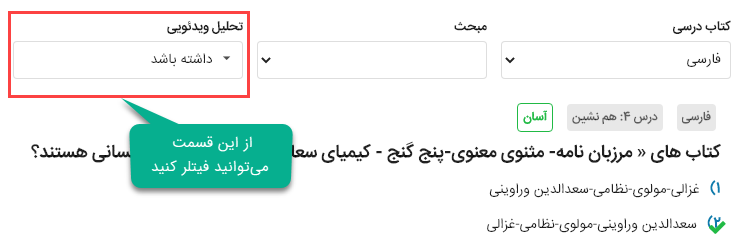
بخش دوم: ضبط تحلیل
در صورتی که بر روی ضبط تحلیل کلیک کنید صفحهای به شکل زیر برای شما نمایش داده خواهد شد که تست مورد نظرتان را در محیطی متفاوت و آماده ضبط نمایش خواهد داد.
شماره 1: در این قسمت متن سوال و گزینهها نمایش داده میشوند.
شماره 2: در این قسمت نام و تصویر پروفایل ضبط کننده ویدیو نشان داده میشود.
شماره 3: در این قسمت سطح سختی سوال با دماسنج، پاسخ تشریحی و نمودار پراکندگی نحوه پاسخدهی کاربران قبلی به سوال را میتوانید مشاهده کنید.
شماره 4: در این قسمت ابزارهای سادهای برای ترسیم شکل، نوشتن یا رسم خط و هایلات در اختیار شماست که میتوانید در فرآیند پاسخدهی از آنها استفاده کنید.
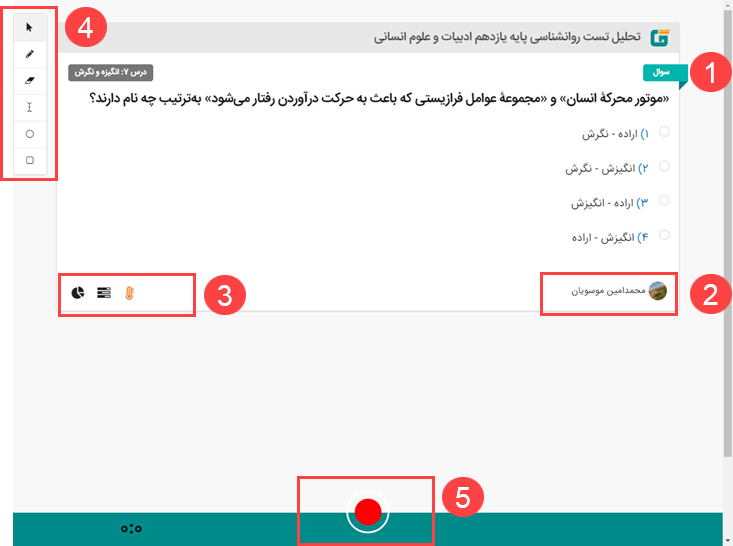
شماره 5: در این قسمت با کلیک بر روی دکمه قرمز رنگ دایرهای که در وسط صفحه قرار دارد میتوانید فرآیند ضبط را آغاز کنید. تایمر موجود در سمت چپ صفحه نیز در صورت شروع ضبط استارت میخورد.
برای ضبط صدا بلافاصله پس از باز کردن این صفحه مرورگر از شما درخواست مجوز برای ضبط صدا میدهد که لازم است با کلیک بر روی گزینه Allow این مجوز را به سایت بدهید.
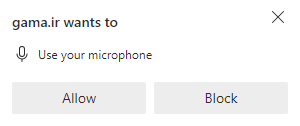
برای ضبط صفحه نمایشگر هم پس از کلیک بر روی «صفحه مرورگر» پنجرهای به شکل زیر باز میشود. در این پنجره نیز باید Entire Screen را انتخاب کنید و بر روی share کلیک کنید

ممکن است این گزینهها به شکلهای دیگری در سایر مرورگرها دیده شوند.
توصیه ما استفاده از مرورگر گوگل کروم است.
در صورتی که شما به اشتباه دسترسی را مسدود کرده باشید امکان ضبط وجود نخواهد داشت و لازم است از تنظیمات مرورگر مجدداً آن را برای سایت گاما فعال کنید.

پس از فعال کردن دسترسی صفحه نمایش کادری به شکل زیر در نوار پایینی مشاهده میشود. در این قسمت بر روی Hide کلیک کنید تا کادر مورد نظر در ویدیوی ضبط شده ثبت نشود.
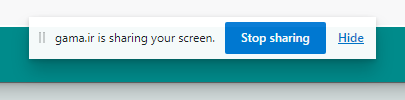
پس از اینکه تنظیمات را انجام دادید و مشکلی وجود نداشت بر روی دکمه قرمز رنگ دایرهای شروع ضبط کلیک کنید. تایمر معکوس 5 ثانیهای برای اطمینان از آمادگی شما شروع به کار میکند و پس از آن ضبط آغاز میشود.
پس از استارت ضبط و همزمان با نمایش تایمر معکوس مرورگر در حالت تمام صفحه قرار میگیرد و قسمتهای اضافی را مشاهده نخواهید کرد.
پس از تحلیل تست بر روی آیکون «مربع قرمز» کلیک کنید تا ضبط به پایان برسد. پس از آن فایل به صورت خودکار شروع به آپلود میکند و صفحه جزئیات تست که ابتدای کار وارد آن شدید باز شده و ویدیوی شما نمایش داده میشود.
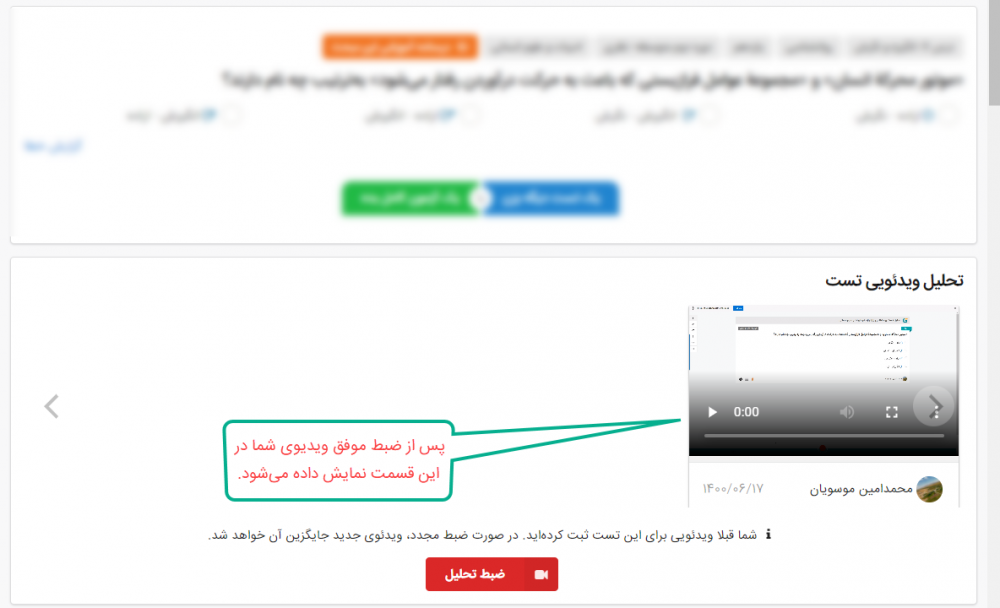
ویدیوی ثبت شده پس از بررسی کارشناسان به صورت عمومی و تمامی کاربران قابل مشاهده است.
در صورتی که تحلیل شما مشکل داشت میتوانید مجدداً ویدیویی برای آن ضبط کرده و جایگزین کنید. ویدیوی جدید به جای ویدیوی قبلی قرار میگیرد.